computer browser服务不见了 win10中找不到Computer Browser服务的故障排除方法
在使用Windows 10操作系统的过程中,有时我们可能会遇到一个令人困惑的问题:Computer Browser服务不见了,这个服务在我们浏览计算机上的网络共享资源时起着重要作用,它帮助我们快速定位到其他计算机的共享文件夹。当这个服务突然不可用时,我们可能会感到困惑和无助。幸运的是我们可以通过一些简单的故障排除方法来解决这个问题,让Computer Browser服务重新出现在我们的系统中。接下来我将介绍一些解决Computer Browser服务不可见的方法,帮助大家迅速恢复正常的网络共享体验。
具体方法:
1.按“win+S”打开搜索栏 ,输入“控制面板”单击相应的搜索结果。
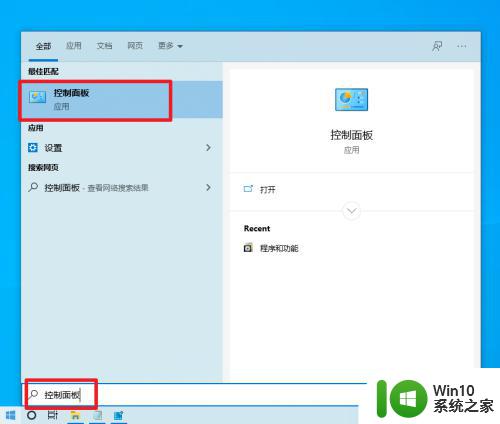
2.弹出“控制面板”窗口后单击“程序”
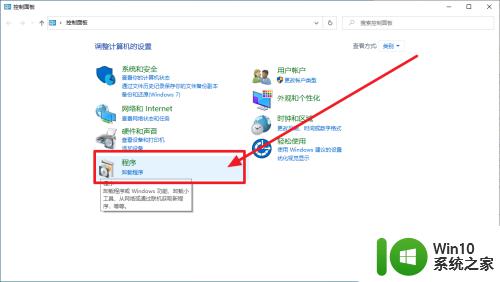
3.单击?程序和功能“项目里的“启用或关闭Windows功能”
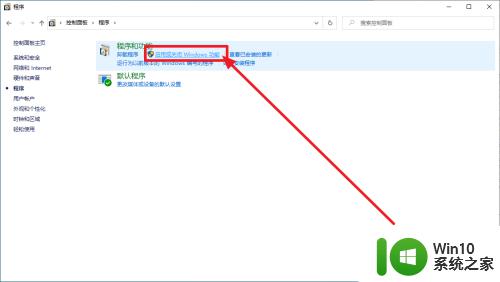
4.弹出“Windows功能”窗口后勾选“SMB1.0/CIFS 文件共享支持”以及包括的内容,并单击确定。
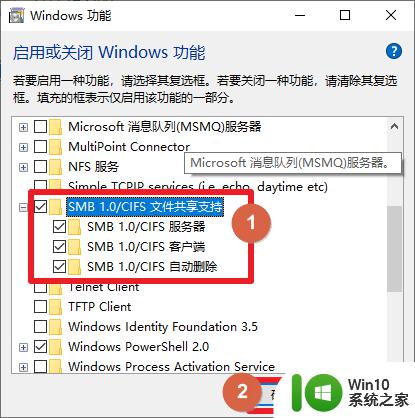
5.提示“Windows已完成请求的更改”后单击“立即重新启动”。
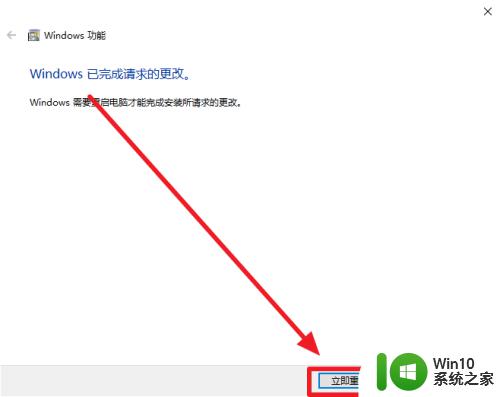
6.重新启动后鼠标右键单击“此电脑”右菜单中选择“管理”。
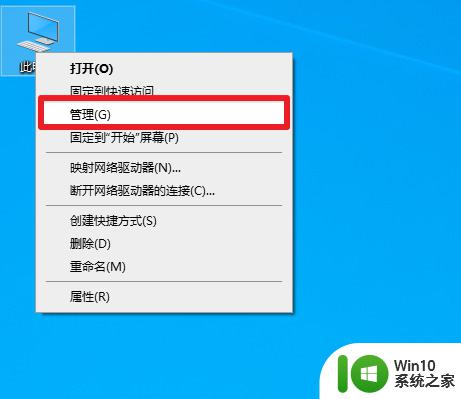
7.展开“服务和应用程序”后单击“服务”。找到“Computer Browser”并双击打开属性。
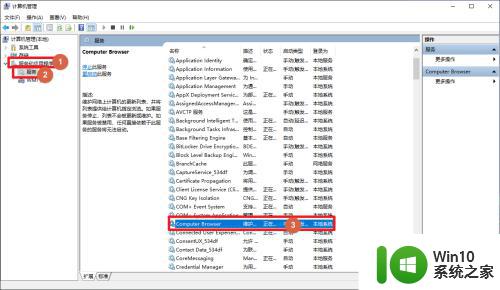
8.把“Computer Browser”的启动类型设置为“自动”后单击“确定”
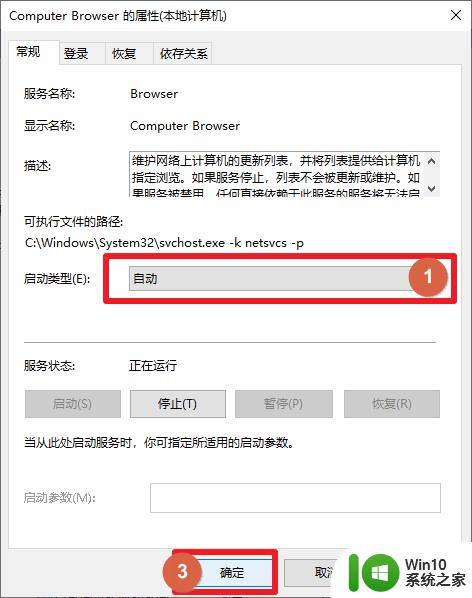
9.最后打开“此电脑”单击左侧栏的“网络”可以找到 "Computer Browser"
以上是关于计算机浏览器服务丢失的所有内容,如果您遇到类似的问题,可以参考本文中介绍的步骤进行修复,希望这篇文章对大家有所帮助。
computer browser服务不见了 win10中找不到Computer Browser服务的故障排除方法相关教程
- win10服务找不到windows updte解决方法 win10服务无法找到windows update怎么办
- win10找不到superferch服务解决方法 win10如何启用superfetch服务
- 在win10里找不到telnet服务如何解决 win10 telnet服务缺失怎么办
- Win10设置不了Application Identity服务如何解决 设置不了Win10Application Identity服务怎么办
- win10网络诊断dns服务器未响应修复方法 win10网络连接故障dns服务器未响应修复方法
- win10不必要的服务哪些可以关闭 win10不必要的服务关闭方法
- win10系统服务关闭列表 如何关闭win10系统中不必要的服务
- win10服务打不开的解决方法 win10打不开服务列表如何解决
- w10打开浏览器提示找不到服务器怎么修复 w10打开浏览器找不到服务器怎么处理
- win10如何关闭不必要的服务 如何设置win10不需要的服务
- win10关闭打印机服务 在哪里能找到win10打印机服务关闭选项
- win10蓝牙被禁用的解决方法 win7蓝牙服务找不到怎么办
- 蜘蛛侠:暗影之网win10无法运行解决方法 蜘蛛侠暗影之网win10闪退解决方法
- win10玩只狼:影逝二度游戏卡顿什么原因 win10玩只狼:影逝二度游戏卡顿的处理方法 win10只狼影逝二度游戏卡顿解决方法
- 《极品飞车13:变速》win10无法启动解决方法 极品飞车13变速win10闪退解决方法
- win10桌面图标设置没有权限访问如何处理 Win10桌面图标权限访问被拒绝怎么办
win10系统教程推荐
- 1 蜘蛛侠:暗影之网win10无法运行解决方法 蜘蛛侠暗影之网win10闪退解决方法
- 2 win10桌面图标设置没有权限访问如何处理 Win10桌面图标权限访问被拒绝怎么办
- 3 win10关闭个人信息收集的最佳方法 如何在win10中关闭个人信息收集
- 4 英雄联盟win10无法初始化图像设备怎么办 英雄联盟win10启动黑屏怎么解决
- 5 win10需要来自system权限才能删除解决方法 Win10删除文件需要管理员权限解决方法
- 6 win10电脑查看激活密码的快捷方法 win10电脑激活密码查看方法
- 7 win10平板模式怎么切换电脑模式快捷键 win10平板模式如何切换至电脑模式
- 8 win10 usb无法识别鼠标无法操作如何修复 Win10 USB接口无法识别鼠标怎么办
- 9 笔记本电脑win10更新后开机黑屏很久才有画面如何修复 win10更新后笔记本电脑开机黑屏怎么办
- 10 电脑w10设备管理器里没有蓝牙怎么办 电脑w10蓝牙设备管理器找不到
win10系统推荐
- 1 萝卜家园ghost win10 32位安装稳定版下载v2023.12
- 2 电脑公司ghost win10 64位专业免激活版v2023.12
- 3 番茄家园ghost win10 32位旗舰破解版v2023.12
- 4 索尼笔记本ghost win10 64位原版正式版v2023.12
- 5 系统之家ghost win10 64位u盘家庭版v2023.12
- 6 电脑公司ghost win10 64位官方破解版v2023.12
- 7 系统之家windows10 64位原版安装版v2023.12
- 8 深度技术ghost win10 64位极速稳定版v2023.12
- 9 雨林木风ghost win10 64位专业旗舰版v2023.12
- 10 电脑公司ghost win10 32位正式装机版v2023.12